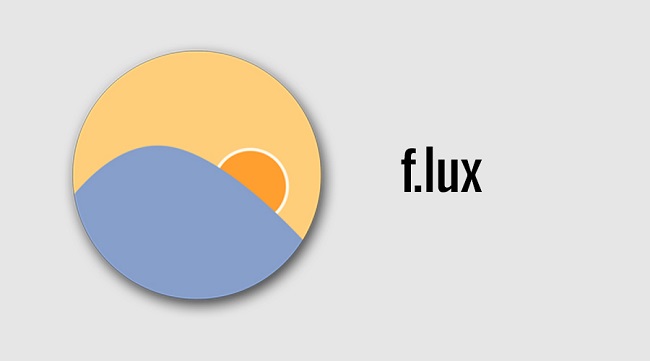F.lux là phần mềm cho phép người dùng điều chỉnh độ sáng màn hình máy tính theo ý thích, làm màu của màn hình hiển thị dễ chịu hơn, nhưng những chi tiết về shadow, skintone và màu trời đều được giữ nguyên. Hôm nay, chúng tôi sẽ giới thiệu đến bạn đọc bài viết “Download F.lux – Điều chỉnh độ sáng màn hình máy tính”. Hãy cùng tìm hiểu ngay nhé!
Giới thiệu về phần mềm F.lux là gì?
Nội Dung
Khi mọi người sử dụng máy tính và PC trong thời gian dài, phần mềm lọc ánh sáng xanh F.lux có thể giúp giảm thiểu các tác động có hại đến mắt và sức khỏe của người dùng.
F.lux cho phép người dùng điều chỉnh độ sáng màn hình phù hợp với cách nhìn của người dùng khi làm việc trên máy tính. Tính năng này sẽ hỗ trợ màn hình hiển thị các cửa sổ rõ ràng hơn đồng thời bảo vệ mắt trong quá trình sử dụng máy tính. Việc tăng giảm độ sáng màn hình bằngF.lux được thực hiện khá đơn giản, giúp bạn điều chỉnh độ sáng của màn hình Laptop, PC sao cho mắt cảm thấy dễ chịu nhất.
Bạn thường xuyên để màn hình máy tính của mình ở chế độ sáng mặc định trong thời gian dài và không điều chỉnh. F.lux giúp bạn bảo vệ máy tính đồng thời chăm sóc mắt bằng cách tự động thay đổi độ sáng màn hình sao cho phù hợp với điều kiện ánh sáng xung quanh. Nếu người dùng muốn, phần mềm F.lux này có thể điều chỉnh độ sáng lên 2700K hoặc thậm chí 1200K.
F.lux còn hỗ trợ cấu hình màu sắc cho bộ hiệu chỉnh phần cứng. Màu của màn hình được làm sáng dễ chịu hơn trong chế độ Movie mode, nhưng các tính năng như Shadow, Skintone và màu bầu trời vẫn được giữ nguyên. Phần mềm này sử dụng các công cụ tự động nhận diện điều kiện ánh sáng ban đêm hoặc ban ngày và thực hiện các điều chỉnh cần thiết.
F.lux cung cấp các tổ hợp phím nóng để điều chỉnh độ sáng màn hình, chẳng hạn như Alt-PgDn và Alt-PgUp, cũng như kích hoạt và hủy kích hoạt nhanh (Alt-End). Nó cũng bao gồm bản đồ với múi giờ và dự báo thời tiết để tiện theo dõi. Sự thay đổi của độ sáng màn hình được diễn ra chậm rãi, điều này giúp người dùng làm quen dần với sự thay đổi của độ sáng.
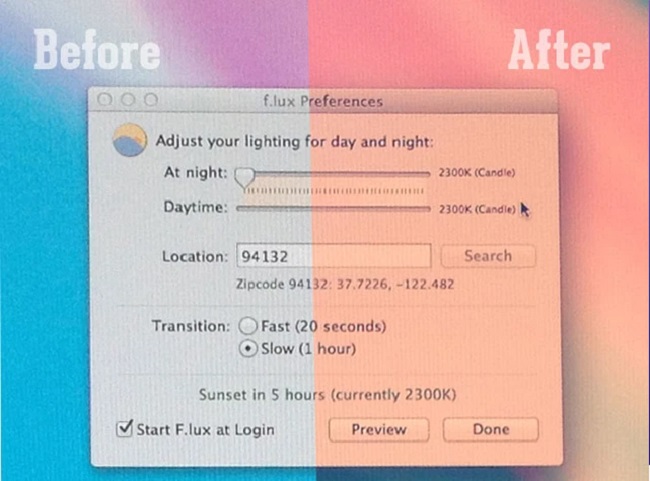
Các tính năng nổi bật của phần mềm F.lux
- Nâng cấp DST – ký hiệu nhằm thay đổi thời gian một cách dễ dàng.
- Sửa lỗi về màu sắc.
- Sửa và nâng cấp hiệu suất Windows 10 Build 2004.
- Sửa lỗi hiếm gặp cùng với file hiệu chỉnh X-Rite.
- Sửa lỗi treo với Yeelight.
- Solar Time hiển thị trên giao diện Flux được sử dụng để điều chỉnh linh hoạt tùy theo trạng thái ánh sáng mặt trời.
- Cập nhật khả năng tương thích với hệ điều hành Win10 mới nhất.
- Khắc phục lỗi trên nhiều màn hình, đồng thời vô hiệu hóa trên từng màn hình nếu muốn.
- Cải thiện hỗ trợ cho DisplayLink (hiển thị kết nối trạm dock và USB) cũng như GPU đời cũ hơn. Hỗ trợ toàn diện cho các thiết bị gắn “gamma ramp” thông qua registry.
- Sửa một số lỗi treo cần thiết
- Dùng thử các tùy chọn “Use Dark mode at sunset”, “Effects…” để bật chế độ nền tối vào ban ngày hoặc ban đêm, giúp mắt được bảo vệ khi làm việc trên máy tính trong điều kiện ánh sáng kém.
Hướng dẫn cách sử dụng phần mềm F.lux
Bước 1: Khởi động phần mềm F.lux> Phần mềm sẽ yêu cầu nhập vị trí, bạn nhập 700000 > Bấm Search > OK.
Bước 2: Chọn giờ thức giấc ở góc bên trái phần mềm để phần mềm F.lux điều chỉnh độ ấm màn hình vào lúc bạn vừa thức giấc cũng như lúc sử dụng máy tính.
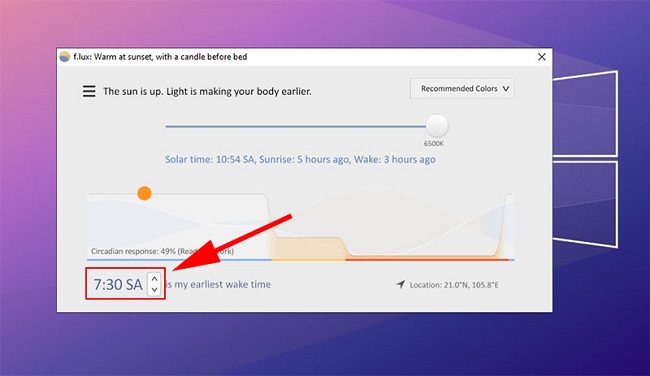
Bước 3: Lựa chọn độ ấm của màn hình góc trên cùng bên phải màn hình theo từng hoàn cảnh.
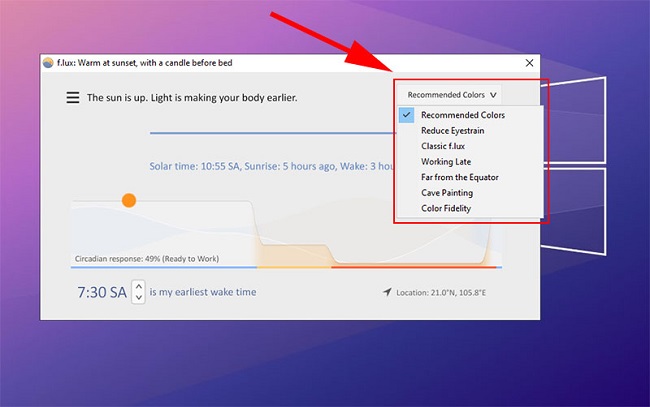
Hoặc bạn kéo thanh độ ấm màn hình (số K càng thấp thì màn hình sẽ càng ấm hơn).
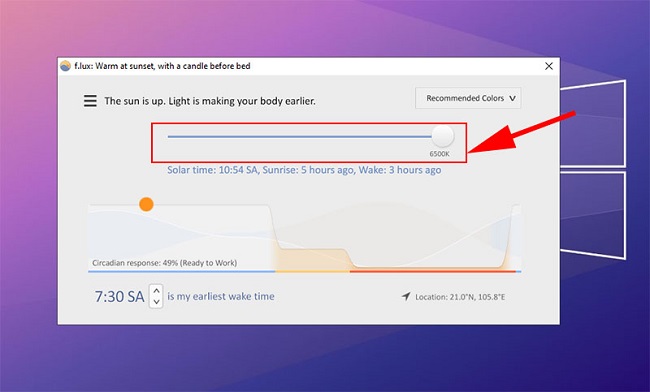
Bước 4: Bạn có thể chỉnh tốc độ chuyển đổi độ ấm màn hình bằng việc chọn dấu ba gạch > Chọn Options and Smart Lighting.
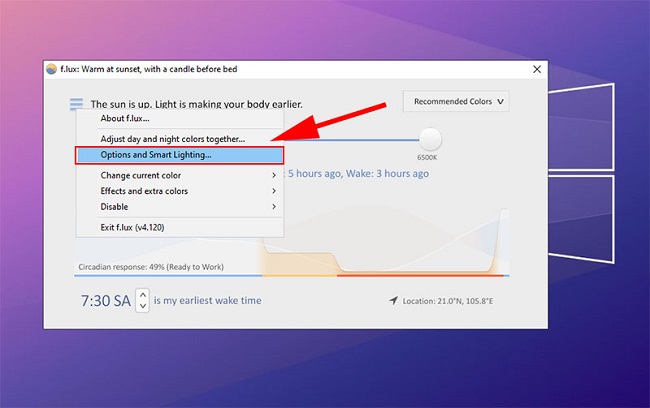
Bước 5: Chọn tốc độ chỉnh độ ấm Slow (Chậm) – Medium (Vừa đủ – Very Fast (Rất nhanh) tại mục How quickly should transitions happen?
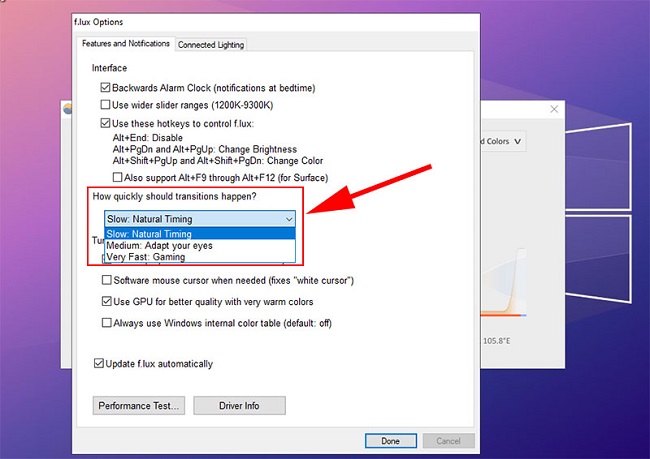
Link Download F.lux – Điều chỉnh độ sáng màn hình máy tính
https://drive.google.com/drive/folders/1ZKsTdudAoG2FTVfFGiUywE6eaYZLs74M
⭐️⭐️⭐️ File có mã giải nén, mình có tạo ra mã giải nén và cách lấy mã giải nén chỉ tốn 3 phút, các bạn vui lòng làm theo các bước bên dưới, coi như giúp lại mình chút công sức tạo ra bài viết và file download. Quá trình lấy mã giải nén hoàn toàn an toàn và không ảnh hưởng gì tới bảo mật nên các bạn hoàn toàn yên tâm, nếu file download có vấn đề gì các bạn có thể liên hệ trực tiếp tới fanpage: https://www.facebook.com/leanhtien.net. Cám ơn các bạn!
Hướng dẫn lấy mã giải nén file:
- Bước 1: Truy cập vào công cụ tìm kiếm 👉 google.com.vn
- Bước 2: Tìm kiếm từ khóa 👉 chuyển nhà trọn gói
- Bước 3: Vào trang web như hình bên dưới:
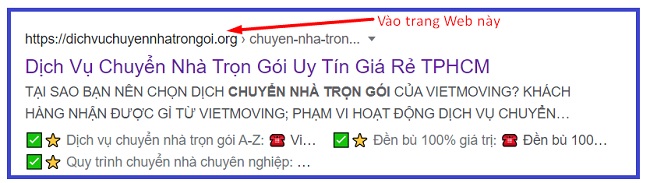
- Bước 4: Lướt chậm từ trên xuống dưới rồi ấn vào nút “Xem thêm” ở cuối trang. Mã giải nén sẽ hiện sau 60 – 120 giây.
- Chú ý: Xem video hướng dẫn chi tiết cách lấy mã giải nên bên dưới nếu bạn không hiểu
Video hướng dẫn lấy mã giải nén:
Trên đây là những thông tin chia sẻ về phần mềm F.lux, đây là công cụ giúp người dùng điều chỉnh độ sáng màn hình máy tính thông minh và hiệu quả. Chúc các bạn thực hiện thành công!